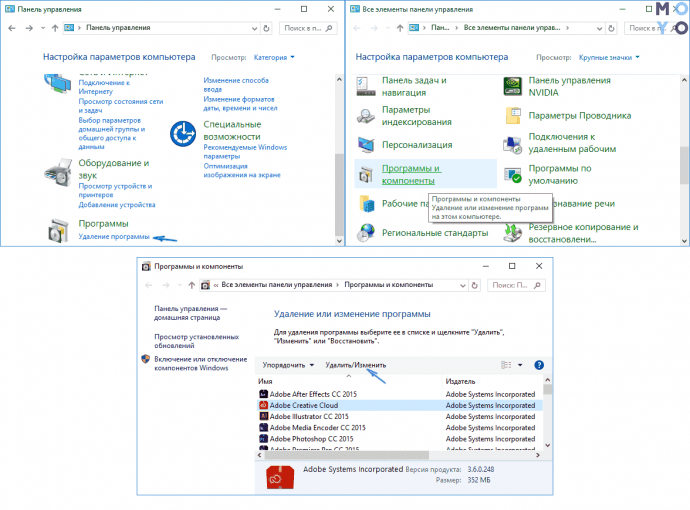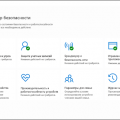Windows 7 – одна из популярных операционных систем от Microsoft, но со временем компьютер может начать тормозить из-за запущенных ненужных служб. Отключение лишних служб поможет улучшить производительность ПК и ускорит его работу.
В этом гайде мы расскажем, как быстро и без лишних сложностей отключить ненужные службы в Windows 7. Следуя нашим инструкциям, вы сможете оптимизировать систему и избавиться от лишних нагрузок на компьютер.
Следите за шагами, которые мы предложим ниже, чтобы легко и быстро настроить список служб по вашему усмотрению. Этот простой гайд поможет вам добиться более эффективной работы Windows 7 и сделать её производительность великолепной!
Снижение нагрузки на ПК
Для этого можно воспользоваться менеджером задач Windows, чтобы выявить активные процессы и службы, которые можно отключить без ущерба для работы ПК.
| Шаг 1: | Откройте менеджер задач, нажав Ctrl + Shift + Esc или через комбинацию Ctrl + Alt + Delete. |
| Шаг 2: | Перейдите на вкладку «Службы» и отметьте службы, которые не требуются вам на данный момент. |
| Шаг 3: | Нажмите правой кнопкой мыши на выбранные службы и выберите «Остановить» или «Отключить». |
После отключения ненужных служб и процессов система должна работать быстрее и более стабильно. Однако будьте внимательны и не отключайте службы, которые могут быть критическими для работы операционной системы Windows 7.
Отключение ненужных служб
Отключение ненужных служб на ПК с Windows 7 может значительно повысить его производительность и улучшить общую стабильность системы. Для этого выполните следующие шаги:
- Откройте меню «Пуск» и введите в поиске команду «services.msc».
- Откроется окно «Службы». В нем вы увидите список всех запущенных служб на вашем компьютере.
- Для отключения ненужной службы щелкните по ней правой кнопкой мыши и выберите «Свойства».
- В окне «Свойства» измените тип запуска службы на «Отключен».
- Подтвердите изменения и закройте окно. Повторите эти шаги для всех ненужных служб.
После отключения ненужных служб перезагрузите компьютер, чтобы изменения вступили в силу. Обратите внимание, что при отключении системных служб следует быть осторожным, чтобы не повредить работу операционной системы.
Шаги по отключению
Ниже представлены шаги, которые помогут вам отключить ненужные службы на ПК с Windows 7:
| 1. | Откройте меню Пуск и в строке поиска введите «services.msc». |
| 2. | Нажмите Enter, чтобы открыть окно Службы. |
| 3. | В окне Службы найдите службу, которую хотите отключить, и щелкните правой кнопкой мыши на нее. |
| 4. | Выберите «Свойства» из контекстного меню. |
| 5. | В разделе «Общие» выберите режим запуска службы (отключить или ручной). |
| 6. | Нажмите «Применить» и «ОК», чтобы сохранить изменения. |
| 7. | Повторите эти шаги для других ненужных служб, которые вы хотите отключить. |
Выбор сервисов для остановки
Перед тем как отключать службы на Windows 7, важно разобраться, какие именно сервисы можно безопасно отключить, чтобы не повредить функциональность операционной системы. Ниже представлена таблица с некоторыми службами, которые можно рассмотреть для отключения. Однако перед принятием решения об остановке любой службы, рекомендуется провести дополнительные исследования и убедиться, что она действительно необходима.
| Название службы | Описание | Рекомендации |
|---|---|---|
| Adobe Acrobat Update Service | Отвечает за обновление Adobe Acrobat | Можно безопасно отключить, если не используется Adobe Acrobat |
| Windows Media Center Service Launcher | Связан с Windows Media Center | Можно отключить, если не пользуетесь Media Center |
| Windows Search | Обеспечивает поиск файлов и программ | Можно отключить, если используете альтернативные инструменты поиска |
| Print Spooler | Обеспечивает очередь печати | Можно отключить, если не используете принтер или печатаете часто |
Windows 7 и оптимизация
Оптимизация Windows 7 позволит улучшить производительность компьютера, снизить нагрузку на ресурсы системы и ускорить запуск приложений. Нужно быть внимательным при отключении служб, чтобы избежать возможных проблем с функциональностью операционной системы.
Важность оптимизации ПК
Помимо отключения ненужных служб, оптимизация ПК также включает в себя регулярную очистку системы от временных файлов, реестра и мусора, а также установку обновлений для операционной системы и установленного ПО. Эти простые шаги помогут сделать работу компьютера более эффективной и продлить его срок службы.
Безопасность при отключении
Перед тем как отключать службы на своем ПК, обязательно выполни резервное копирование всех важных данных. Это поможет избежать потери информации в случае возникновения проблем после отключения служб.
Также рекомендуется делать отключение служб постепенно, а не все сразу, чтобы можно было отследить возможные негативные последствия и быстро вернуть систему к работоспособному состоянию.
| Важно помнить: | Не отключайте службы, которые могут быть критически важны для работы операционной системы или других программ. |
| При отключении служб обращайте внимание на предупреждения и рекомендации операционной системы. | |
| Следите за изменениями в работе ПК после отключения каждой службы и в случае проблем возвращайте их в исходное состояние. |
Рекомендации по безопасности
При отключении служб на ПК с Windows 7 следует быть осторожным, чтобы не повредить операционную систему.
Перед внесением каких-либо изменений в список служб лучше создать точку восстановления системы, чтобы в случае проблем можно было активировать резервную копию.
Не рекомендуется отключать службы, если не уверены в их назначении, так как это может привести к непредвиденным проблемам с работой ПК.
Проверяйте список отключенных служб время от времени, чтобы не пропустить важные системные компоненты, которые могут потребоваться для стабильной работы Windows 7.